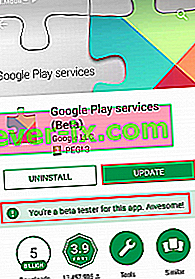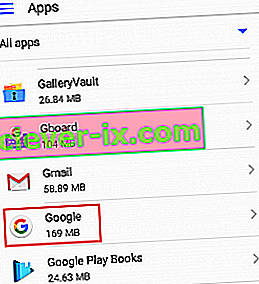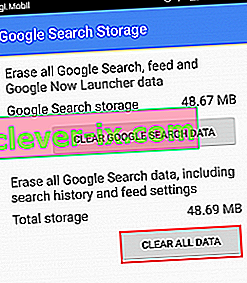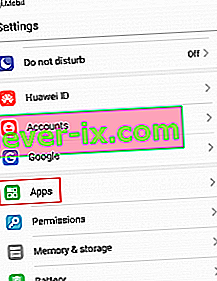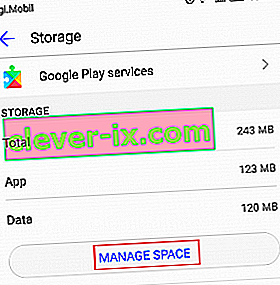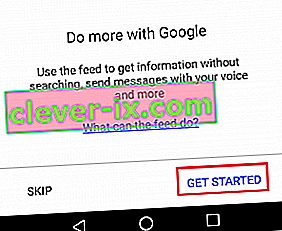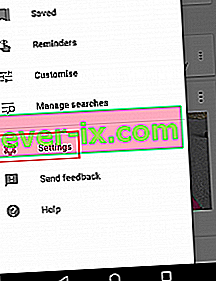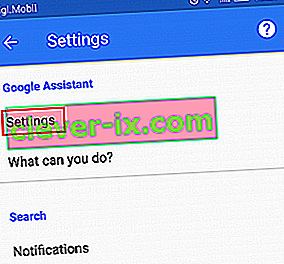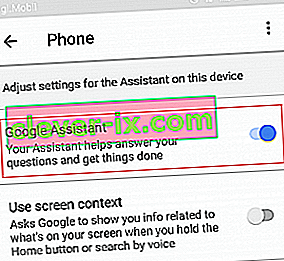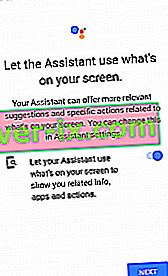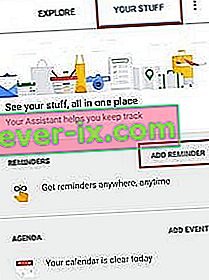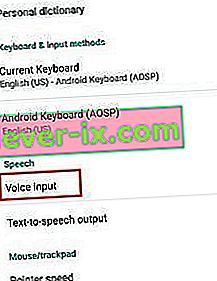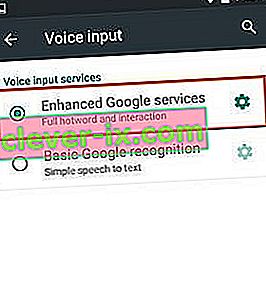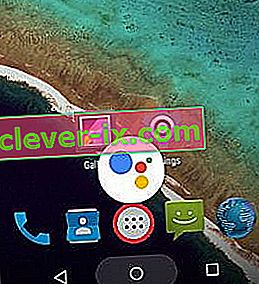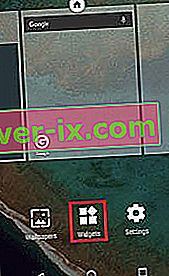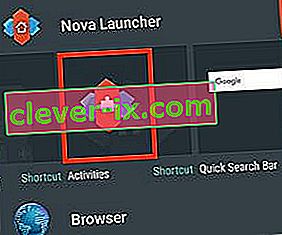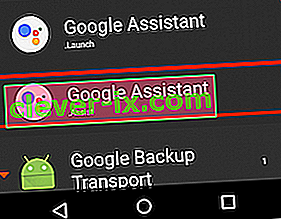Když byl Google Assistant poprvé spuštěn, odpověděl na něj Alexa od Amazonu. Pomalu, ale jistě se z něj stal nejchytřejší osobní asistent na světě. Google Assistant se od počátečního odhalení nyní rozšířil na mnoho platforem.
I když to bylo navrženo jako exkluzivní Google Pixel, někteří uživatelé XDA rychle dokázali přinutit Google Assistant na některých zakořeněných zařízeních Android běžících na Nougat. To přinutilo Google přehodnotit svou strategii. Krátce po této události se do aplikace Google Allo dostala omezená verze Google Assistant.
S každou aktualizací se Google Assistant stal výkonnějším hlasovým asistentem a v současné době je to nejlepší, co svět nabízí. Ve srovnání s jinými asistenty, jako je Siri nebo Alexa, je Google Assistant schopen vést dlouhé dialogy s bezkonkurenčním kontextovým vědomím. Vzpomínám si, že mi zlomilo srdce, když jsem četl, že Google Assistant spustil na iOS, zatímco můj Android Marshmallow to stále neměl.
Google uvedl věci na pravou míru v březnu 2017 a oznámil, že Asistent bude k dispozici pro všechna zařízení Android běžící na verzi 6.0 nebo vyšší. Je smutné, že je tu velká nepříjemnost - Google Assistant je oficiálně k dispozici pouze v některých zemích.
Navzdory tomu, že Google slibuje, že Assistant bude v blízké budoucnosti k dispozici po celém světě, zavádění bylo bolestně pomalé. Ale jak můžete očekávat, nezabránilo to komunitě Android v hledání řešení instalace Google Assistant na každém zařízení.
Níže máte tři různé způsoby instalace Google Assistant do zařízení Android. Pokud máte Android Marshmallow (6.0) nebo vyšší, laskavě začněte s metodou 1 . Pokud stále používáte Lollipop (5.0 nebo 5.1) nebo novější, soustřeďte se na Metodu 2 a Metodu 3 . Bez ohledu na to, kterou metodu použijete, žádný z nich nevyžaduje, abyste měli rootované zařízení. Pojďme začít!
Metoda 1: Povolení Google Assistant s Beta Apps (Marshmallow a vyšší)
Chystáme se přihlásit k beta verzi aplikace Google a služeb Google Play . To vám umožní přidat do zařízení funkci Google Assistant, i když není oficiálně podporována. Celý proces je poměrně dlouhý, ale je potvrzeno, že funguje u většiny výrobců smartphonů. Úspěšně jsem to otestoval na Huawei P10 Lite. Musíte udělat následující:
- Začneme přihlášením k beta verzi. Přejděte do Nastavení> Google.
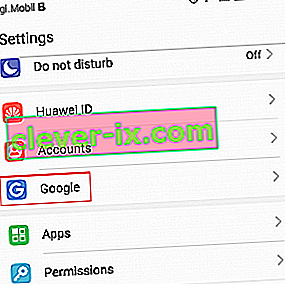
- Nyní klepněte na ikonu nabídky se třemi tečkami umístěnou v pravém horním rohu obrazovky. V další nabídce vyberte možnost Nápověda a zpětná vazba .
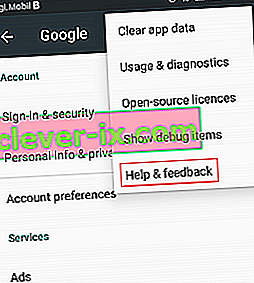
- Jakmile jste na stránce Nápověda , klepněte znovu na ikonu nabídky se třemi tečkami a vyberte Zobrazit v Obchodu Google Play.
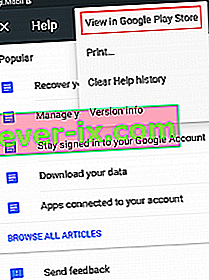
- Tím se otevírají nové služby Google Play okno se službami Google Play . Ignorujte skutečnost, že je třeba ji aktualizovat, s tím se budeme zabývat později.
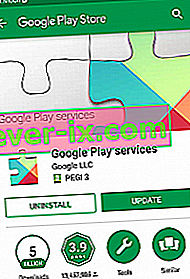
- Přejděte úplně dolů k programu Beta a klepněte na Jsem v .
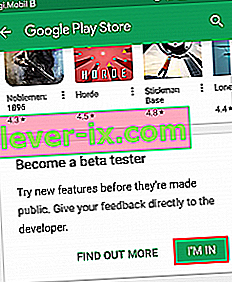
- Po chvíli budete vyzváni k dokončení registrace do beta verze. Uděláte to klepnutím na Připojit se . Poté, co stisknete Připojit , bude registrace trvat alespoň 5 minut. V mém případě to trvalo více než 10 minut.
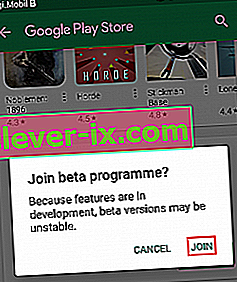
- Nyní přejděte do hlavní nabídky obchodu Google Play a vyhledejte „aplikaci Google“ .

- Přejděte úplně dolů k beta programu a klepněte na Jsem v . Potvrďte znovu klepnutím na Připojit se.
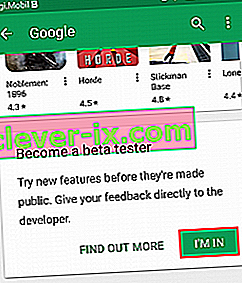
- Nyní počkejte několik dobrých minut, abyste se ujistili, že je registrace beta dokončena v obou aplikacích. Po chvíli klepněte na akční tlačítko v Obchodu Google Play a přejděte do části Moje aplikace a hry.
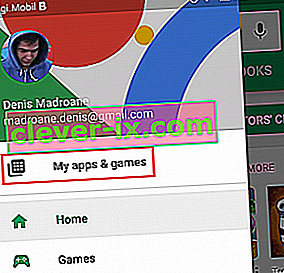
- Na následující obrazovce rozbalte kartu Beta a vyhledejte Google a služby Google Play .
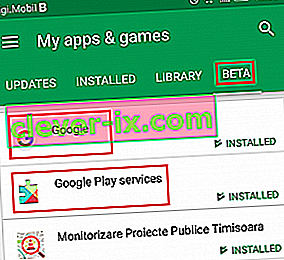
- Klepněte na aplikaci Google hit Aktualizovat tlačítko po ujistěte se, že beta signup je kompletní. Můžete to udělat tak, že se podíváte přímo na kartu Aktualizace . Pokud je uvedeno „ Jste beta testerem této aplikace “, můžete začít.
 Poznámka: V případě, že se zobrazuje zpráva „ Probíhá registrace Beta “, aplikaci NENÍ aktualizujte. Místo toho zavřete Obchod Google Play a po několika minutách se vraťte na tuto obrazovku.
Poznámka: V případě, že se zobrazuje zpráva „ Probíhá registrace Beta “, aplikaci NENÍ aktualizujte. Místo toho zavřete Obchod Google Play a po několika minutách se vraťte na tuto obrazovku. - Po úspěšné aktualizaci aplikace Google opakujte stejný postup se službami Google Play . Než stisknete tlačítko Aktualizovat, nezapomeňte se ujistit, že je registrace beta dokončena .
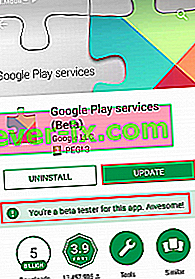
- Jakmile máte obě aplikace aktualizované, přejděte do Nastavení> Aplikace (Aplikace) a ujistěte se, že jste vybrali filtr Všechny aplikace . Přejděte dolů a klepněte na položku Google .
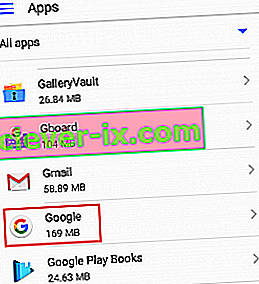
- Přejít na Úložiště klepněte na Spravovat prostor a stiskněte Vymazat všechna data .
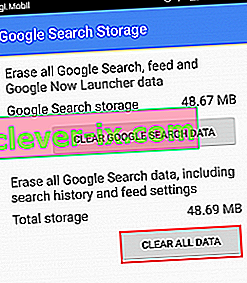
- Nyní se vraťte zpět do Nastavení> Aplikace (Aplikace) , znovu povolte filtr Všechny aplikace a klepněte na Služby Google Play.
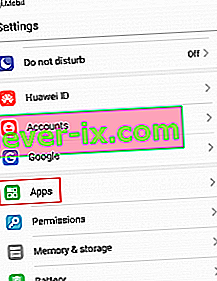
- Přejděte na Úložiště> Spravovat prostor a klepněte na Vymazat všechna data .
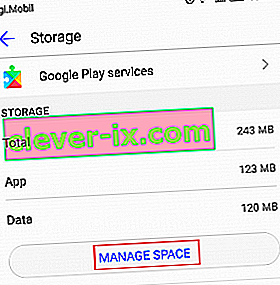
- Nyní je nastavení téměř dokončeno. Konečně můžete otevřít aplikaci Google. Budete vyzváni k okamžitému vložení přihlašovacích údajů. Po jejich vložení klepněte na Začít .
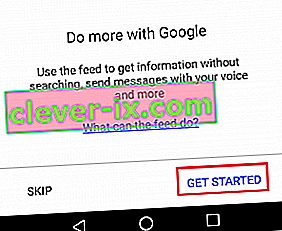
- Rozbalte nabídku akcí (umístěnou v levém horním rohu) a klepněte na Nastavení .
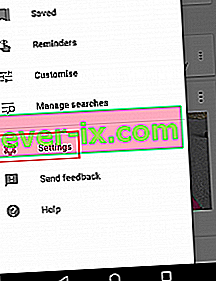
- Nyní klepněte na Nastavení (pod Asistentem Google ) a vyberte Telefon (pod Zařízení ).
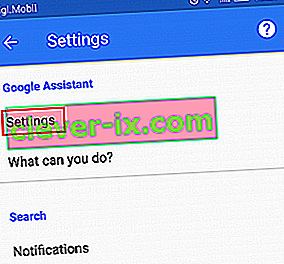
- Nyní zkontrolujte, zda je povolen Google Assistant . Pokud není povoleno, klepněte na přepínač vedle něj.
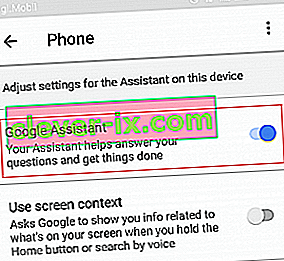
- A je to. Asistent Google by nyní měl být ve vašem zařízení povolen. Můžete to vyzkoušet vyslovením „ OK, Google “ poblíž mikrofonu. Nemusíte nutně být v aplikaci Google, funguje to na každé obrazovce.
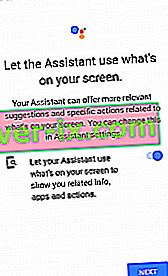
Metoda 2: Sideloading Google Assistant přes APK (Lollipop)
Pokud jste stále na Lollipop, výše uvedená metoda pravděpodobně nebude fungovat. Ale stále tu máte naději. Tato metoda předpokládá instalaci Google Assistant z externího APK. Mělo by to fungovat, pokud si pamatujete, že chcete povolit neznámé zdroje . Musíte udělat následující:
- Nejdříve nejdříve přejděte do Nastavení> Zabezpečení a soukromí a klepněte na další nastavení .
- Nyní zkontrolujte, zda jsou povoleny Neznámé zdroje (v části Správa zařízení ).

- Nyní navštivte tento odkaz ze svého zařízení Android a stáhněte si APK Google Assistant .
- Otevřete soubor APK v zařízení Android a projděte celý proces instalace.

- Nyní přejděte do hlavní nabídky obchodu Google Play a vyhledejte „Google App“ . Nezapomeňte ji aktualizovat na nejnovější verzi, jinak tato metoda nebude fungovat.

- Spusťte aplikaci Google a přejděte do části Vaše věci (poblíž karty Prozkoumat ). Odtud klepněte na Přidat připomenutí. Je to jen bezpečnostní řešení pro případ, že tato metoda selže.
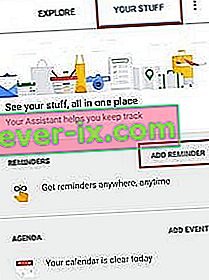
- Android Lollipop se dodává s Chytrými kartami Google jako výchozí metoda hlasového vstupu. Aby mohl Google Assistant převzít kontrolu, musíme provést nějaké vylepšení. Přejděte do Nastavení> Jazyk a vstup a klepněte na Hlasový vstup .
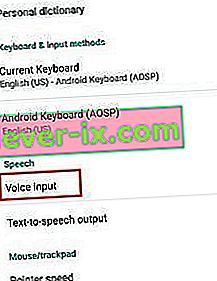
- Jakmile vstoupíte do hlasového vstupu , změňte výchozí službu ze základního rozpoznávání Google na vylepšené služby Google.
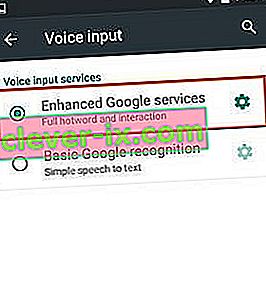
- Váš asistent Google by nyní měl být nakonfigurován. Asistenta můžete spustit dlouhým stisknutím tlačítka Domů. Můžete jej také nastavit jako výchozí program.
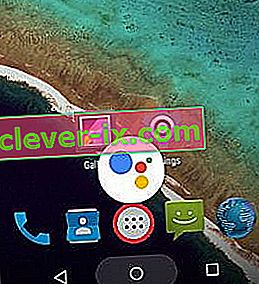
V případě, že tato metoda selže, přejděte k metodě 3 . Je známo, že některé starší smartphony (zejména zařízení Samsung) mají problémy s bočním načítáním Google Assistant. Naštěstí jsou kompatibilní s metodou 3 .
Metoda 3: Instalace Google Assistant přes Nova Launcher (Lollipop a další)
Pokud jste první dvě metody nepoužili, pravděpodobně to znamená, že máte starší verzi systému Android než Lollipop nebo zařízení ze série Samsung J. V takovém případě vám tato metoda umožní nainstalovat Google Assistant.
Tato metoda předpokládá použití spouštěče schopného přidávat zástupce aktivit na domovskou obrazovku. Použili jsme Nova Launcher, ale můžete použít jinou ekvivalentní aplikaci. Musíte udělat následující:
Poznámka: Pokud jste si již nainstalovali APK Google Assistant, přeskočte kroky 2 až 4.
- Stáhněte si a nainstalujte spouštěč Nova z obchodu Google Play.
- Zkontrolujte, zda jsou povoleny Neznámé zdroje (v části Správa zařízení ).

- Navštivte tento odkaz ze svého zařízení Android a stáhněte si APK Google Assistant .
- Otevřete soubor APK v zařízení Android a projděte celý proces instalace.

- S výchozím spouštěčem Nova dlouze stiskněte kdekoli na domovské obrazovce a klepněte na Widgety .
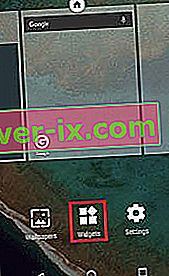
- Pod Nova Launcher klepněte na tlačítko Aktivity .
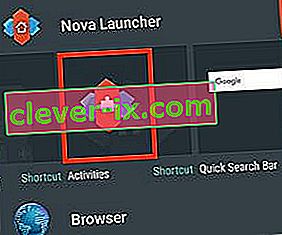
- Nyní byste měli vidět seznam aktivit. Přejděte dolů, dokud neuvidíte položku Google Assistant Launcher . V případě, že zjistíte dvě položky, klepněte na tu, která má pod sebou „.Assist“ .
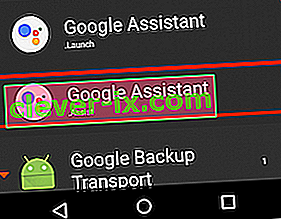
- Ne zástupce, který jsme potřebovali, byl úspěšně vytvořen. Asistenta Google můžete spustit dlouhým stisknutím tlačítka Domů. Odtud vyberte Google Assistant . Tím se také nastaví Google Assistant jako výchozí hlasový asistent.
Otřes mozku
Určitě doufám, že se vám podaří nainstalovat Google Assistant pomocí jedné z výše uvedených metod. Jsem velkým zastáncem virtuálních asistentů a věřím, že sílu Asistenta uvidíte, čím více ji budete používat. V případě, že se vám podařilo nainstalovat Google Assistant pomocí jiné metody, řekněte nám o tom vše v sekci komentáře níže, abychom mohli šířit vaše znalosti.
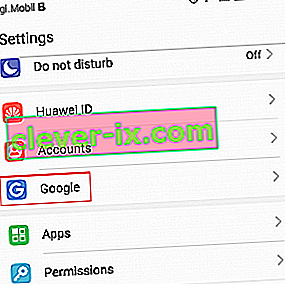
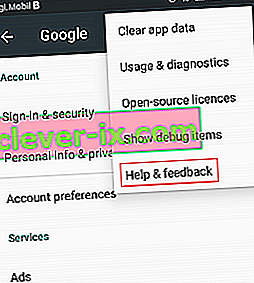
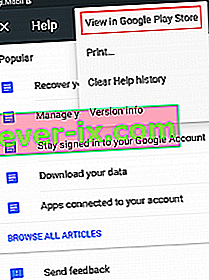
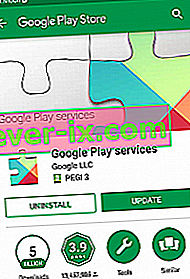
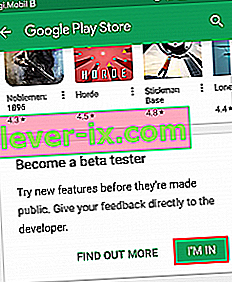
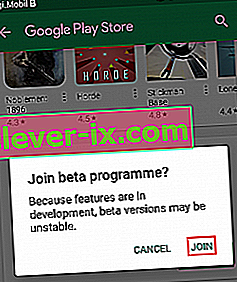

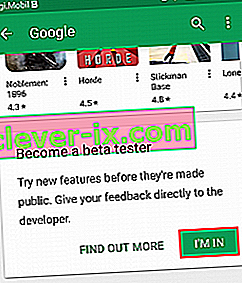
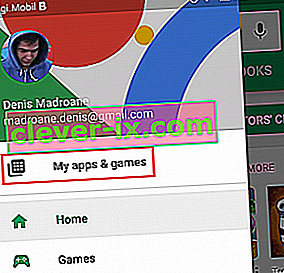
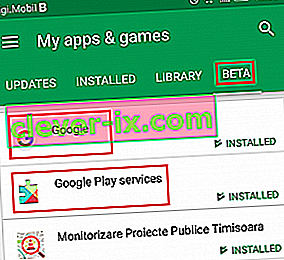
 Poznámka: V případě, že se zobrazuje zpráva „ Probíhá registrace Beta “, aplikaci NENÍ aktualizujte. Místo toho zavřete Obchod Google Play a po několika minutách se vraťte na tuto obrazovku.
Poznámka: V případě, že se zobrazuje zpráva „ Probíhá registrace Beta “, aplikaci NENÍ aktualizujte. Místo toho zavřete Obchod Google Play a po několika minutách se vraťte na tuto obrazovku.